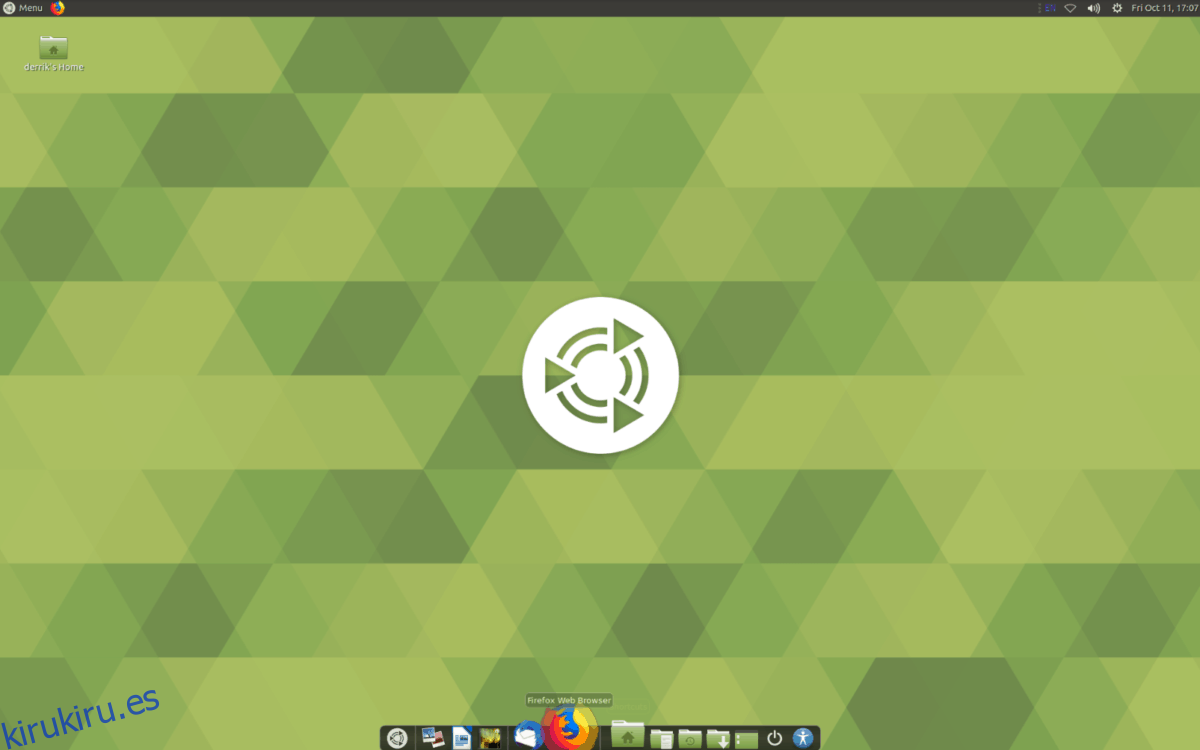Cairo Dock es un sistema de acoplamiento con todas las funciones para Linux. Tiene muchas más funciones que la de Plank y es una excelente opción para aquellos que buscan una experiencia de acoplamiento elegante y elegante similar a la de Mac en su escritorio Linux. En esta guía, veremos cómo instalar y configurar Cairo Dock en Linux. También tocaremos qué entornos de escritorio se adaptan mejor a Cairo. ¡Empecemos!
Tabla de contenido
¿Qué escritorio usar?
Generalmente, la mayoría de los entornos de escritorio Linux funcionarán bien con Cairo Dock. Sin embargo, si planea usarlo día a día, debería considerar seriamente cambiar lo que usa actualmente al escritorio Mate o al XFCE4. ¿Por qué? Ambos entornos permiten al usuario personalizar paneles, eliminarlos y moverlos.
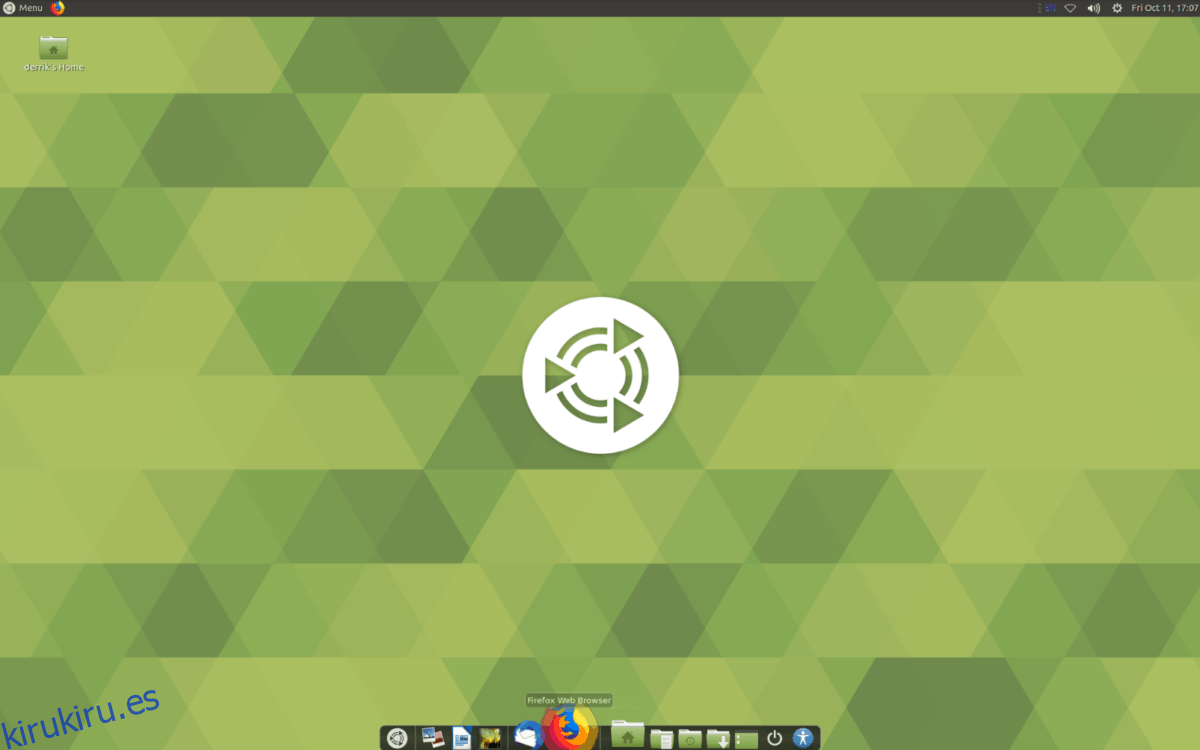
Poder mover, eliminar y personalizar paneles es fundamental para el muelle Cairo, ya que ocupa mucho espacio y la flexibilidad del panel es imprescindible.
Instalar Cairo Dock en Linux
Antes de repasar cómo configurar Cairo Dock en su PC con Linux, debemos demostrar cómo instalar el software. Abra una ventana de terminal y siga las instrucciones de instalación que coincidan con el sistema operativo Linux que utiliza.
Ubuntu
En Ubuntu Linux, los usuarios que deseen instalar Cairo Dock primero deben habilitar el repositorio de software «Universe». Para hacer esto, abra una ventana de terminal presionando Ctrl + Alt + T en el teclado. Luego, use el comando add-apt-repository a continuación.
sudo add-apt-repository universe
Después de habilitar el repositorio «Universe» en su PC con Ubuntu Linux, use el comando de actualización para actualizar sus fuentes de software. De lo contrario, Ubuntu no podrá acceder a Universe.
sudo apt update
Después de configurar el repositorio de software “Universe” en su sistema, use el administrador de paquetes Apt para instalar Cairo dock.
sudo apt install cairo-dock
Debian
Cairo Dock está disponible para los usuarios de Debian 10, 9 y 8 a través del repositorio de software “Principal”. Para instalarlo en su sistema, use el siguiente comando Apt-get.
sudo apt-get install cairo-dock
Arch Linux
En Arch Linux, Cairo Dock se puede instalar a través del repositorio de software «Comunidad». Si no tiene «Comunidad» habilitada, abra una ventana de terminal presionando Ctrl + Alt + T o Ctrl + Shift + T en el teclado. Luego, abra el archivo de configuración de Pacman con el siguiente comando.
sudo nano -w /etc/pacman.conf
Con la tecla de flecha hacia abajo del teclado, localice «Comunidad» y elimine el símbolo # que se encuentra enfrente. Asegúrese de eliminar también el símbolo # de las líneas directamente debajo de él.
Guarde las ediciones en el archivo de configuración de Pacman presionando Ctrl + O, y salga de Nano con Ctrl + X. Luego, después de habilitar «Comunidad» en el archivo de configuración de Pacman, vuelva a sincronizar los repositorios de software de Arch Linux con el siguiente comando.
sudo pacman -Syy
Finalmente, instale Cairo dock en Arch con:
sudo pacman -S cairo-dock
Fedora
Cairo Dock está disponible para todos los usuarios de Fedora Linux en las fuentes de software primarias. Para instalarlo en su sistema, use el siguiente comando Dnf en una ventana de terminal.
sudo dnf install cairo-dock
OpenSUSE
OpenSUSE Linux es la única distribución de Linux convencional que no incluye Cairo Dock en sus fuentes de software. Por lo tanto, si planea utilizar esta base en su sistema SUSE, debe confiar en los repositorios de software de la comunidad.
Para instalar Cairo a través de un repositorio de la comunidad, abra una terminal presionando Ctrl + Alt + T o Ctrl + Shift + T en el teclado. Luego, ingrese los comandos a continuación.
Tumbleweed
wget https://download.opensuse.org/repositories/home:/Herbster0815/openSUSE_Tumbleweed/x86_64/cairo-dock-3.4.1-1.80.x86_64.rpm sudo zypper install cairo-dock-3.4.1-1.80.x86_64.rpm
Salto 15.1
wget https://download.opensuse.org/repositories/home:/Herbster0815/openSUSE_Leap_15.1/x86_64/cairo-dock-3.4.1-lp151.1.5.x86_64.rpm sudo zypper install cairo-dock-3.4.1-1.80.x86_64.rpm
Salto 15.0
wget https://download.opensuse.org/repositories/home:/deltafox/openSUSE_Leap_15.0/x86_64/cairo-dock-3.4.1-lp150.2.1.x86_64.rpm sudo zypper install cairo-dock-3.4.1-1.80.x86_64.rpm
Configurar el inicio automático de Cairo Dock
El Cairo Dock debe estar configurado para ejecutarse automáticamente en el arranque, o no obtendrá la mejor experiencia de acoplamiento. Para configurar el inicio automático, abra una ventana de terminal presionando Ctrl + Alt + T o Ctrl + Shift + T en el teclado. Luego, use el comando mkdir para crear un nuevo directorio de «inicio automático».
mkdir -p ~/.config/autostart/
Después de crear el nuevo directorio de “inicio automático”, use el comando CP para mover el archivo de acceso directo de Cairo Dock a él.
cp /usr/share/applications/cairo-dock.desktop
Una vez que el archivo de acceso directo está en el directorio de «inicio automático», debe actualizar sus permisos para que se ejecute como un programa. Usando el comando chmod, cambie los permisos del archivo.
sudo chmod +x cairo-dock.desktop
Con Cairo Dock configurado para inicio automático, se iniciará cada vez que inicie sesión en su PC con Linux.
Configuración de Cairo Dock
La configuración predeterminada de Cairo Dock es bastante buena. Tiene un lanzador de aplicaciones, un conmutador de espacio de trabajo y muchos otros subprogramas para facilitarle la vida. Si le gustan todas las configuraciones predeterminadas, no dude en comenzar a usar la base, ya que no hay nada que configurar. De lo contrario, siga las instrucciones a continuación para ajustar la base para que sea más utilizable.
Quitar el lanzador de aplicaciones
El lanzador de aplicaciones es un buen toque. Sin embargo, a muchos usuarios les resulta molesto si planean usar el lanzador de aplicaciones integrado en el entorno de escritorio que están usando actualmente.
Si desea deshacerse del lanzador de aplicaciones, haga clic con el botón derecho en el subprograma del menú de la aplicación con el mouse. Luego, seleccione el «menú de la aplicación» en el menú contextual para revelar su configuración.
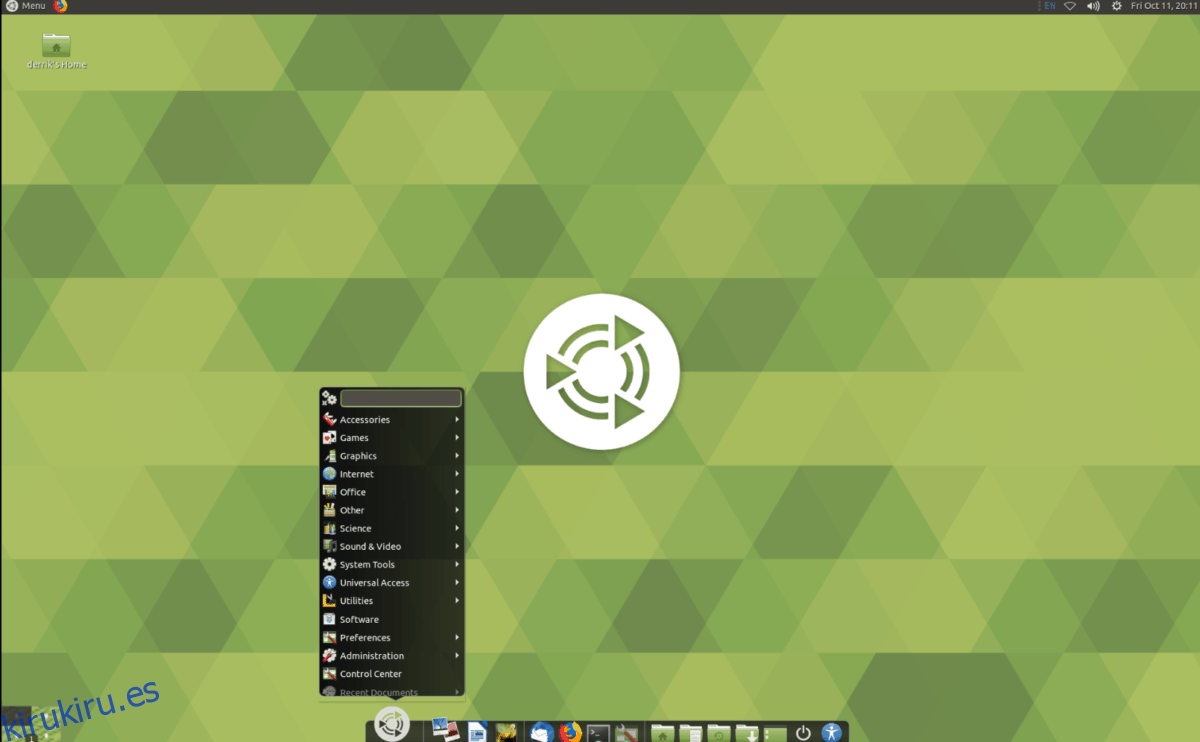
En la configuración del menú de la aplicación, haga clic en el botón «eliminar» para eliminarlo del dock.
Quitar el conmutador de espacio de trabajo
Cairo Dock tiene un conmutador de espacio de trabajo, pero no es genial. Si prefiere utilizar el que está integrado en su entorno de escritorio, deberá eliminar el de Cairo. Para hacer esto, busque el conmutador de espacio de trabajo de Cairo Dock y haga clic con el botón derecho del ratón en él.
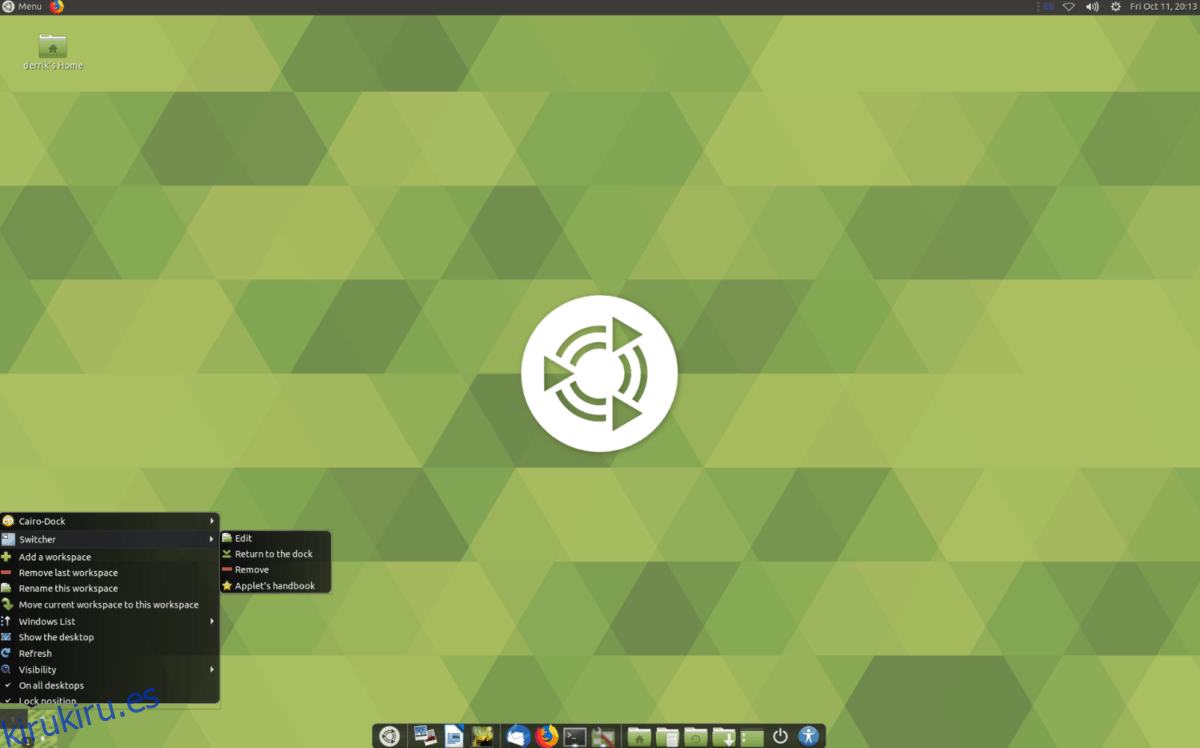
En el menú del botón derecho, busque «Switcher» y selecciónelo para revelar sus opciones. Luego, elija el botón «eliminar» para deshacerse de él.
Cambiar otras configuraciones
Cairo Dock tiene docenas de configuraciones. Tantas, que no podemos analizarlas todas en este artículo. Aún así, si desea cambiar la configuración predeterminada, haga lo siguiente.
Primero, haga clic con el botón derecho en cualquier lugar del dock y seleccione «El Cairo» en el menú contextual. Luego, en el menú contextual, seleccione el botón «configurar» para acceder a la configuración de la base.
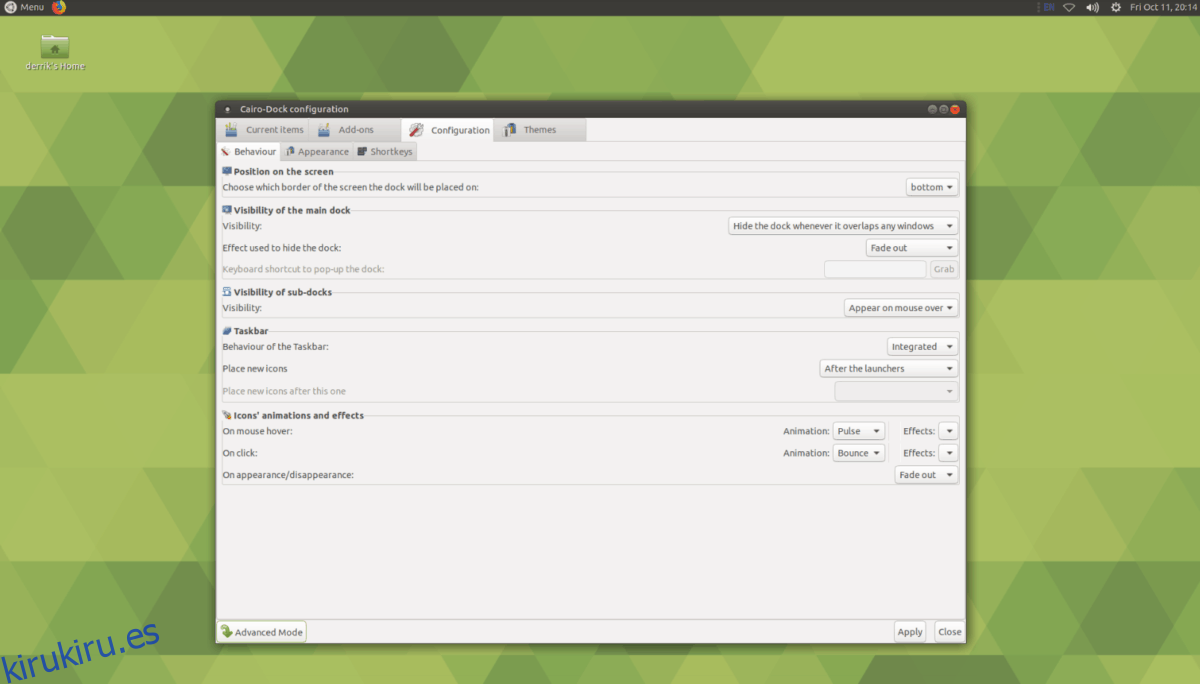
En la configuración de Cairo Dock, podrá personalizar completamente todo lo relacionado con el dock, desde su apariencia hasta los subprogramas en el dock, donde se coloca en el escritorio y docenas de otras configuraciones.